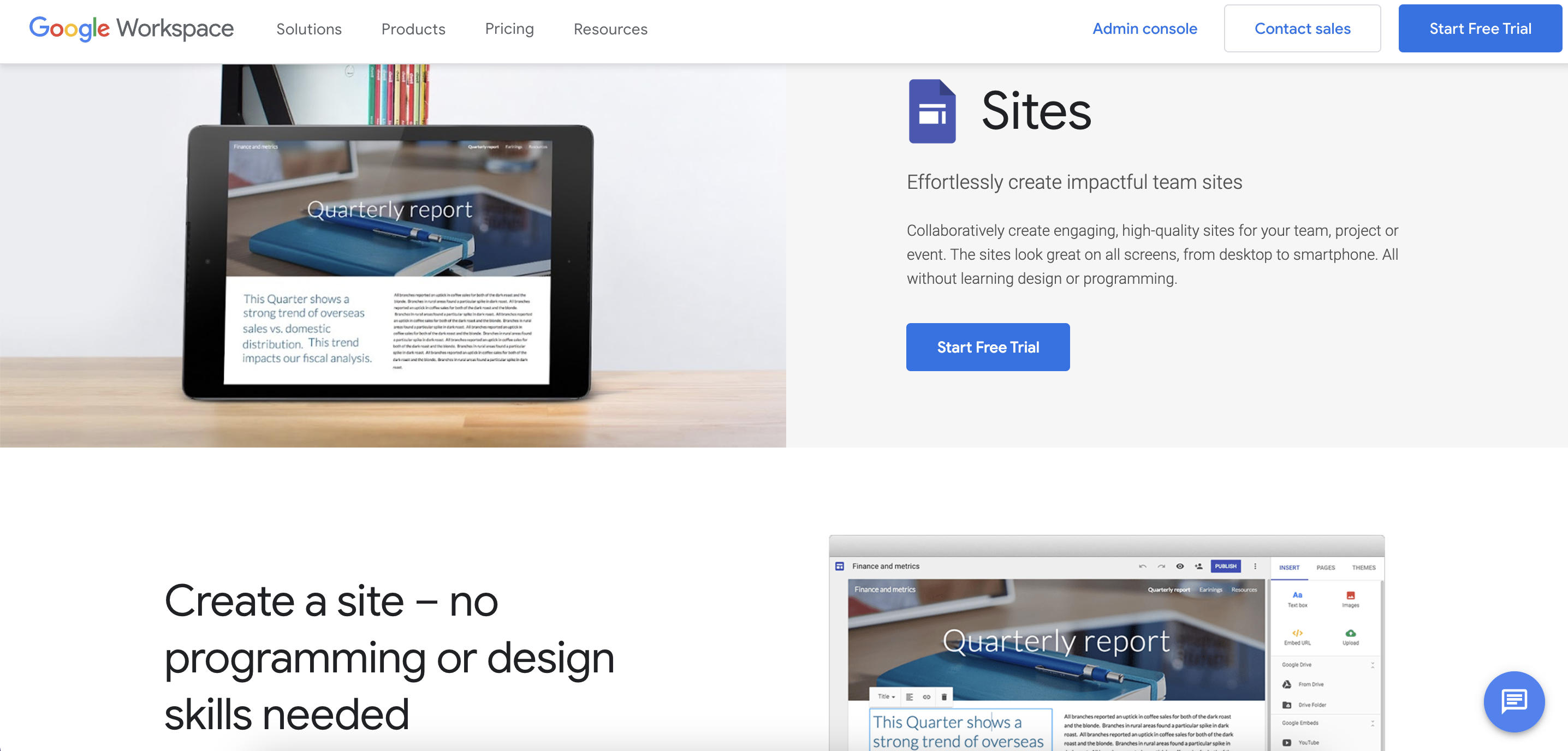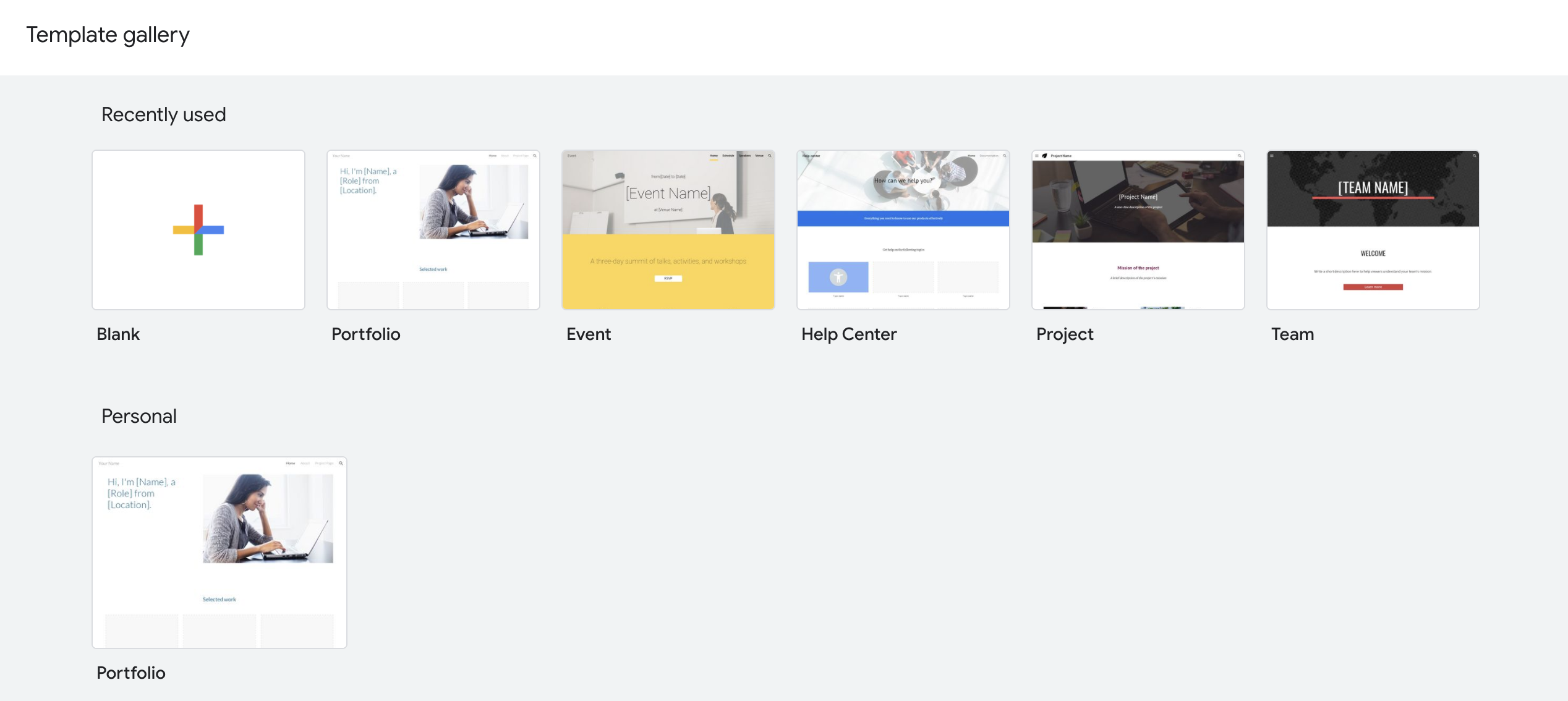इस पोस्ट में, हमने आपको Google पर वेबसाइट बनाने के बारे में एक विस्तृत गाइड प्रदान किया है?
यदि आप एक कंपनी संचालित करते हैं और अपने काम का विज्ञापन करना चाहते हैं, संभावित ग्राहकों के लिए एक पेशेवर पोर्टफोलियो बनाना चाहते हैं, या केवल अपनी राय व्यक्त करना चाहते हैं, तो आप अपनी वेबसाइट बनाने पर विचार कर सकते हैं।
ऐसे बहुत से व्यवसाय हैं जो वेबसाइट विकसित करने और प्रकाशित करने में आपकी सहायता कर सकते हैं। हालांकि, Google साइटें प्रक्रिया को सुव्यवस्थित करता है और इसे पूरी तरह से मुक्त बनाता है।
Google साइट बनाने के लिए उच्च स्तर की तकनीकी विशेषज्ञता की आवश्यकता नहीं होती है। Google हर क्षेत्र और स्वाद के लिए थीम का एक विकल्प प्रदान करता है, जो सभी पूरी तरह से अनुकूलन योग्य हैं, जिससे आप अपनी सामग्री को किसी भी तरह से चुन सकते हैं।
प्रक्रिया इतनी सरल है कि आपके पास एक वेबसाइट हो सकती है और मिनटों में संचालित हो सकती है। हम आपको प्रक्रिया के बारे में बताएंगे।
विषय-सूची
- गूगल का फ्री वेबसाइट बिल्डर क्या है?
- वेबसाइट का नाम और टेम्प्लेट चुनें
- वेबसाइट लेआउट संपादित करें
- पेज जोड़ें और कस्टमाइज़ करें
- सामग्री अपलोड करें
- वेबसाइट प्रबंधन विकल्पों की समीक्षा करें
- एक डोमेन नाम चुनें
- वेबसाइट एक्सेस समायोजित करें
- Google विश्लेषिकी कनेक्ट करें
- SEO कॉन्फ़िगरेशन समायोजित करें और वेबसाइट प्रकाशित करें
- अक्सर पूछे जाने वाले प्रश्न: Google 2024 पर वेबसाइट कैसे बनाएं
- 👉 क्या Google वेबसाइटें मुफ़्त हैं?
- Google वेबसाइट की लागत कितनी है?
- Google साइट्स का उद्देश्य क्या है?
- निष्कर्ष: गूगल पर वेबसाइट कैसे बनाये 2024
गूगल का फ्री वेबसाइट बिल्डर क्या है?
Google का निःशुल्क वेबसाइट निर्माता Google मेरा व्यवसाय के साथ एकीकृत है और ग्राहकों को आपके व्यवसाय को ऑनलाइन खोजने में सहायता करता है।
जब Google आपकी वेबसाइट बनाता है, तो यह आपकी GMB कंपनी प्रोफ़ाइल की जानकारी का उपयोग वेबसाइट के निर्माण खंड बनाने के लिए करता है। थोड़े से समायोजन के अलावा, आप काफी हद तक तैयार हैं।
जबकि कोई शुल्क नहीं है, मुफ़्त Google वेबसाइटें पेशेवर दिखती हैं और विभिन्न प्रकार के वर्तमान डिज़ाइन प्रदान करती हैं।
Google का वेबसाइट निर्माता सभी उपयोगकर्ताओं के लिए सुलभ है, यहां तक कि नौसिखियों के लिए भी। एक मुफ्त Google वेबसाइट के साथ, तकनीकी कौशल की कोई आवश्यकता नहीं है और व्यापक बैकअप के बारे में चिंता करने की कोई आवश्यकता नहीं है।
मुफ़्त Google वेबपेज के अतिरिक्त लाभों में निम्नलिखित शामिल हैं -
यह आवश्यक प्रदान करता है:
यदि आप पूर्ण ई-कॉमर्स अनुभव में रुचि नहीं रखते हैं, तो एक निःशुल्क Google वेबसाइट अधिक दर्शकों को आकर्षित करने के लिए पर्याप्त होगी।
उपयोग में आसानी:
एक मुफ्त Google वेबसाइट के प्राथमिक लाभों में से एक इसकी सादगी है, साथ ही यह तथ्य भी है कि यह आकर्षक वेब पेज बनाती है। उदाहरण के लिए, यहां तक कि का निःशुल्क संस्करण भी WordPress, इसके मेनू, पृष्ठ और उप-मेनू के साथ, एक पूर्ण नौसिखिया को डराने वाला लग सकता है।
हर संभावित उपभोक्ता सोशल मीडिया पर नहीं होता है, और कई आपके पसंदीदा प्लेटफॉर्म के अलावा अन्य प्लेटफॉर्म पर भी हो सकते हैं।
आपकी वेबसाइट होने से, जहां लोग आपका नाम या आपके द्वारा ऑफ़र किए जाने वाले उत्पाद को Google कर सकते हैं और Facebook या Twitter से जुड़े बिना आपकी जानकारी प्राप्त कर सकते हैं, उन उपभोक्ताओं को आकर्षित करने में आपकी सहायता कर सकता है।
वेबसाइट का नाम और टेम्प्लेट चुनें
अपने Google खाते में लॉग इन करने और वेबसाइट बनाने वाले को लॉन्च करने के बाद, आपको नियंत्रण कक्ष में भेज दिया जाएगा। निम्नलिखित चरण हैं जो वहां किए जाने चाहिए -
चरण - 1: अपनी कंपनी का नाम निर्दिष्ट करें — ऐसा करने के लिए, शीर्षक पर क्लिक करें।
चरण - 2: शीर्षलेख चित्र बदलें – आप या तो Google साइट द्वारा प्रदान की गई किसी एक मानक फ़ोटो का उपयोग कर सकते हैं या अपना स्वयं का अपलोड कर सकते हैं;
चरण - 3: एक उपयुक्त शीर्षलेख शैली चुनें (कवर, बड़ा बैनर, बैनर, या केवल शीर्षक);
चरण - 4: एक टेम्प्लेट चुनें - स्क्रीन के ऊपरी-दाएं कोने में स्थित व्यापक मेनू के "थीम्स" क्षेत्र पर जाएं;
चरण - 5: इस क्षेत्र में हैडर रंग और फ़ॉन्ट शैली चुनें - विभिन्न संभावनाएं "थीम्स" के अंतर्गत दिखाई जाती हैं।
टेम्प्लेट के संदर्भ में, Google साइटें नई वेबसाइटों के लिए कोई प्रीसेट टेम्प्लेट प्रदान नहीं करती हैं, जिससे उपयोगकर्ता अपनी रचनाओं पर पूर्ण नियंत्रण बनाए रख सकते हैं।
इसके बजाय, वेबसाइट निर्माता आपको मौजूदा थीम संग्रह से चुनने की अनुमति देता है। हालांकि थीम का चुनाव सीमित है, फिर भी इसमें से चुनने के लिए काफी कुछ है।
वेबसाइट लेआउट संपादित करें
अपनी वेबसाइट विकसित करते समय, आपके पास अपनी वेबसाइट के लेआउट को चुनने और संपादित करने का विकल्प होगा –
चरण - 1: दाहिने हाथ के मेनू के "लेआउट" अनुभाग पर नेविगेट करें;
चरण - 2: अपनी पसंदीदा लेआउट विविधता चुनें — कुल छह उपलब्ध हैं। इनमें एक, दो, तीन और चार कॉलम वाले लेआउट शामिल हैं;
चरण - 3: डिफ़ॉल्ट लेआउट को बदलने के लिए आपकी आवश्यकताओं को सबसे अच्छी तरह से पूरा करने वाले को चुनें;
चरण - 4: टेक्स्ट और चित्र जोड़कर ब्लॉक को बदलना शुरू करें।
आप आला से संबंधित जानकारी देने के लिए जितनी आवश्यक हो उतनी तस्वीरें अपलोड कर सकते हैं - यह सरल, दर्द रहित और त्वरित है। बस सुनिश्चित करें कि आप एक उपयुक्त लेआउट चुनते हैं जिसमें सभी आवश्यक जानकारी शामिल है।
पेज जोड़ें और कस्टमाइज़ करें
एक बार जब आप एक लेआउट पर निर्णय ले लेते हैं, तो नए वेबसाइट पेज जोड़ना शुरू करने का समय आ गया है। Google साइटें अलग-अलग निहितार्थों और श्रेणियों वाले पृष्ठों की एक अंतहीन संख्या के निर्माण को सक्षम बनाती हैं। पेज जोड़ने के लिए निम्नलिखित चरणों को पूरा करें:
चरण - 1: नियंत्रण कक्ष के दाईं ओर स्थित मेनू में "पृष्ठ" टैब पर नेविगेट करें;
चरण - 2: दाईं ओर "+" बटन पर क्लिक करें;
चरण - 3: पृष्ठ को एक नाम दें या/और उस कस्टम पथ को इंगित करें जहां इसे डाला जाना चाहिए;
चरण - 4: फिर, "संपन्न" बटन पर क्लिक करें;
चरण - 5: आवश्यकतानुसार पृष्ठों की संख्या बढ़ाएँ या समय और प्रयास बचाने के लिए वर्तमान पृष्ठों को दोहराएं। इसके अतिरिक्त, आप पृष्ठ को नेविगेशन से छिपा सकते हैं;
चरण - 6: मौजूदा पृष्ठों में उपपृष्ठों को उपयुक्त के रूप में जोड़ें और उन्हें विशिष्ट विशेषताएं दें।
आप अपनी सामग्री प्रदर्शित करने और दस्तावेज़ संलग्न करने के लिए सामान्य वेब पेज बना सकते हैं और जोड़ सकते हैं, कॉर्पोरेट समाचार और अपडेट पोस्ट करने के लिए घोषणाएं, पेज शुरू कर सकते हैं, पेजों की सूची बना सकते हैं, और फाइलों को स्टोर करने, प्रबंधित करने और साझा करने के लिए फाइल कैबिनेट बना सकते हैं।
सामग्री अपलोड करें
पृष्ठों को अनुकूलित करने के बाद, यह वेबसाइट निर्माण प्रक्रिया के सबसे अधिक समय लेने वाले, जिम्मेदार और भारी पहलुओं में से एक पर आगे बढ़ने का समय है - सामग्री अपलोडिंग। ऐसा करने के लिए, आपको निम्नलिखित कदम उठाने चाहिए:
चरण - 1: नियंत्रण कक्ष के "सम्मिलित करें" टैब पर नेविगेट करें;
चरण - 2: उस प्रकार की सामग्री चुनें जिसे जोड़ा जाएगा। सबसे उपयुक्त समाधान डेटा के मूल संग्रहण स्थान पर निर्भर करेगा;
चरण - 3: "टेक्स्ट बॉक्स" क्षेत्र आपको टेक्स्ट बनाने और बदलने में सक्षम बनाता है (फ़ॉन्ट शैलियों और सेटिंग्स को अनुकूलित करें, लिंक सहित, और इसी तरह);
चरण - 4: "छवियां" क्षेत्र आपको अपनी छवियों को जोड़ने या सिस्टम की लाइब्रेरी के माध्यम से ब्राउज़ करने की अनुमति देता है;
चरण - 5: "एम्बेड" विकल्प सामग्री को कोड एकीकरण के माध्यम से एम्बेड करने में सक्षम बनाता है;
चरण - 6: "डिस्क" आपको सीधे अपने डिवाइस से फ़ाइलें अपलोड करने में सक्षम बनाता है;
चरण - 7: वेब पेज पर अपलोड करने के लिए सामग्री का प्रकार चुनें - "इन्सर्ट" बटन विभिन्न प्रकार के विकल्पों को प्रकट करता है जो उपयोगकर्ताओं की अधिकांश आवश्यकताओं को पूरा करते हैं: चार्ट, फ़ोरम, शीट, स्लाइड, डॉक्स, कैलेंडर, मैप, यूट्यूब, विभक्त, छवि हिंडोला, और सामग्री। आप जो भी पहलू चुनते हैं, आप अपनी वेबसाइट के स्थान पर फिट होने के लिए इसे और अधिक वैयक्तिकृत कर सकते हैं।
चरण - 8: मानक "गैजेट्स" (आवश्यकतानुसार) का चयन करें और एकीकृत करें - कैलकुलेटर, समाचार फ़ीड, पूर्व-निर्मित परियोजनाओं के बेहतर खोज इंजन अनुकूलन के लिए Google खोज कंसोल, Google विश्लेषिकी, और इसी तरह।
Google द्वारा संचालित वेबसाइट निर्माता के रूप में, साइटें आपको किसी भी G Suite एक्सटेंशन को एकीकृत करने में सक्षम बनाती हैं जिसे आप अपने प्रोजेक्ट के लिए आवश्यक या मूल्यवान समझते हैं।
ध्यान रखें कि उपयुक्त टुकड़ों को एकीकृत करने के लिए किसी तृतीय-पक्ष ऐड-ऑन या प्लगइन्स की आवश्यकता नहीं है - बस एक्सटेंशन की सूची ब्राउज़ करें और अपनी इच्छानुसार चुनें।
वेबसाइट प्रबंधन विकल्पों की समीक्षा करें
जनता के लिए अपना नया प्रोजेक्ट लॉन्च करने से पहले, आपको कुछ महत्वपूर्ण वेबसाइट सुविधाओं और व्यवस्थापन विकल्पों को बनाना और कॉन्फ़िगर करना चाहिए।
साइट के आंकड़े लिंक करने, लोगो/फ़ेविकॉन चित्र अपलोड करने या चुनने के लिए, व्यूअर टूल्स को एक्सप्लोर करने, कस्टम वेबसाइट यूआरएल बदलने, घोषणा बैनर को कॉन्फ़िगर करने और वेबसाइट शेयरिंग विशेषाधिकार देने के लिए, "सेटिंग्स" क्षेत्र पर जाएं।
यदि आप अभी भी यहाँ किसी भी चीज़ के बारे में अनिश्चित हैं, तो सिस्टम सेटिंग्स के पीछे क्या छिपा है, यह जानने के लिए बस "एक यात्रा करें" बटन पर क्लिक करें।
यदि आप वेब पेशेवरों के समूह के साथ वेबसाइट विकास में सहयोग करना चाहते हैं, तो सिस्टम आपको परियोजना में कई प्रतिभागियों को जोड़ने में सक्षम बनाता है। इसके अतिरिक्त, आप किसी भी वेबसाइट संशोधन और परिवर्तनों के बारे में सूचित रखने के लिए हाल के परियोजना संशोधनों की सदस्यता ले सकते हैं।
आप जो भी समायोजन करना चाहते हैं, वे सभी पहुंच योग्य हैं - या तो संबंधित "सेटिंग्स" अनुभाग के माध्यम से या परियोजना के नियंत्रण कक्ष के माध्यम से।
एक डोमेन नाम चुनें
इसे वेब पर प्रकाशित करने से पहले एक और चरण है। आपको पहले अपने प्रोजेक्ट के लिए एक डोमेन नाम चुनना होगा।
यदि आपके पास पहले से ही एक डोमेन नाम है, तो आप इसका उपयोग वेबसाइट बनाने के लिए कर सकते हैं।
एक अन्य विकल्प Google से एक नया डोमेन नाम प्राप्त करना है - "सेटिंग" अनुभाग के "कस्टम डोमेन" भाग पर जाएं और उस नाम को इनपुट करें जिसे आप अपने प्रोजेक्ट के लिए उपयोग करना चाहते हैं।
ध्यान रखें कि आपका डोमेन नाम यादगार और याद रखने में आसान होना चाहिए। यह न केवल आपके कंपनी क्षेत्र के लिए प्रासंगिक होना चाहिए, बल्कि आपके लक्षित दर्शकों के लिए विशिष्ट और यादगार भी होना चाहिए। हालांकि, फूला हुआ रोकने के लिए इसे छोटा रखें यूआरएलs.
वेबसाइट एक्सेस समायोजित करें
पूर्ण किए गए प्रोजेक्ट को अन्य लोगों के साथ साझा करने का एक आसान तरीका है। एक्सेस को ठीक से कॉन्फ़िगर करने के लिए, निम्न चरणों का पालन करें -
चरण - 1: नियंत्रण कक्ष के "दूसरों के साथ साझा करें" टैब पर नेविगेट करें;
चरण - 2: अपनी वेबसाइट को विकसित होने के दौरान अप्रकाशित रखने के लिए ड्राफ्ट मोड का चयन करें;
चरण - 3: अन्य लोगों को आपकी परियोजना तक पहुँचने से प्रतिबंधित करने के लिए, "निजी" विकल्प का उपयोग करें;
चरण - 4: निर्धारित करें कि कौन से व्यक्तियों या उपयोगकर्ताओं के समूह में परियोजना को संशोधित करने की क्षमता होगी;
चरण - 5: यह सुनिश्चित करने के लिए परियोजना प्रकाशित करें कि यह सभी के लिए उपलब्ध है;
चरण - 6: यदि आप अपने साथ वेबसाइट को संपादित करने में सहयोग करने के लिए दूसरों को आमंत्रित करना चाहते हैं, तो सिस्टम आपको उनके ईमेल पते परिभाषित करके और उन्हें आमंत्रण भेजकर ऐसा करने में सक्षम बनाता है;
चरण - 7: यदि आप अपने प्रोजेक्ट की सुरक्षा करना चाहते हैं, तो आप उस बॉक्स को चेक कर सकते हैं जो अन्य संपादकों को इसे प्रकाशित करने, एक्सेस विशेषाधिकारों को संशोधित करने, या आपकी जानकारी के बिना नए व्यक्तियों को जोड़ने से रोकता है;
चरण - 8: अपने अंतिम प्रोजेक्ट को प्रकाशित करने से पहले पूर्वावलोकन विकल्प का उपयोग करें ताकि यह सुनिश्चित हो सके कि यह डेस्कटॉप, टैबलेट और मोबाइल उपकरणों पर सही ढंग से प्रदर्शित होता है।
कुल मिलाकर, वेबसाइट साझाकरण विकल्प उन व्यक्तियों के लिए काफी फायदेमंद है जो टीमों में काम करते हैं या उन उपयोगकर्ताओं के लिए जो ग्राहकों के लिए कस्टम-डिज़ाइन की गई वेबसाइटों के निर्माण में लगे हुए हैं।
Google विश्लेषिकी कनेक्ट करें
Google साइटें आपको अपने पूर्व-निर्मित प्रोजेक्ट के साथ Google Analytics को एकीकृत करने में सक्षम बनाती हैं। यह एक आवश्यक विशेषता है यदि आप अपनी परियोजना की महत्वपूर्ण विशेषताओं और इसके प्रदर्शन और एसईओ रैंकिंग को प्रभावित करने वाले तत्वों के बारे में सूचित रखना चाहते हैं।
अपनी वेबसाइट को Google Analytics खाते से लिंक करने और परियोजना के उपयोग पर अंतर्दृष्टि/मीट्रिक प्राप्त करने के लिए निम्नलिखित चरणों को पूरा करें:
चरण - 1: कॉन्फ़िगरेशन अनुभाग पर नेविगेट करें;
चरण - 2: "एनालिटिक्स" टैब पर नेविगेट करें;
चरण - 3: माप/ट्रैकिंग खाता आईडी प्रदान करके विश्लेषण सक्षम करें।
Google Analytics एकीकरण आपको ट्रैफ़िक प्रवाह और उतार-चढ़ाव, एक निर्दिष्ट अवधि में आपकी वेबसाइट पर आने वाले उपयोगकर्ताओं की संख्या, रूपांतरण दरों, ट्रैफ़िक गंतव्यों और स्रोतों, वेबसाइट परित्याग दर, और कई अन्य महत्वपूर्ण मापदंडों की निगरानी करने में सक्षम बनाता है जो अंततः बना या बिगाड़ सकते हैं आपकी पूरी वेबसाइट का प्रदर्शन।
इन गुणों से अवगत होने से आपको किसी भी मुद्दे को जल्दी से हल करने और अधिक विनाशकारी प्रभावों से बचने में सहायता मिल सकती है।
SEO कॉन्फ़िगरेशन समायोजित करें और वेबसाइट प्रकाशित करें
अपनी वेबसाइट को ऑनलाइन प्रकाशित करने से पहले आपको एक और महत्वपूर्ण कदम उठाना चाहिए। अब, हम सर्च इंजन ऑप्टिमाइजेशन पर चर्चा करने जा रहे हैं।
Google साइटें आपको निम्नलिखित मुख्य को अनुकूलित करने में सक्षम बनाती हैं एसईओ आपकी नई स्थापित परियोजना की गारंटी के लिए तत्व एक अच्छी खोज इंजन रैंकिंग प्राप्त करते हैं:
चरण - 1: "सेटिंग" अनुभाग पर नेविगेट करें।
चरण - 2: एसईओ टैब का पता लगाएँ;
चरण - 3: अपनी वेबसाइट के एसईओ रैंक के बारे में प्राथमिक क्षेत्रों को पूरा करें और जानकारी को दोबारा जांचें;
चरण - 4: Google सर्च कंसोल को लिंक करने की सलाह दी जाती है क्योंकि इससे सर्च इंजन के लिए आपके प्रोजेक्ट को इंडेक्स करना आसान हो जाएगा।
चरण - 5: एक बार जब आपकी वेबसाइट प्रकाशन के लिए तैयार हो जाए, तो बस "प्रकाशित करें" बटन पर क्लिक करें और देखें कि क्या जादू होता है!
त्वरित सम्पक:
पूछे जाने वाले प्रश्न: गूगल पर वेबसाइट कैसे बनाये 2024
👉 क्या Google वेबसाइटें मुफ़्त हैं?
Google का निःशुल्क वेबसाइट निर्माता Google मेरा व्यवसाय के साथ एकीकृत है और ग्राहकों को आपके व्यवसाय को ऑनलाइन खोजने में सहायता करता है। जबकि कोई शुल्क नहीं है, मुफ़्त Google वेबसाइटें पेशेवर दिखती हैं और विभिन्न प्रकार के वर्तमान डिज़ाइन प्रदान करती हैं। Google का वेबसाइट निर्माता सभी उपयोगकर्ताओं के लिए सुलभ है, यहां तक कि नौसिखियों के लिए भी।
Google वेबसाइट की लागत कितनी है?
Google साइट पूरी तरह से निःशुल्क सेवा है जो Google खाते के साथ आती है। व्यक्तिगत खातों पर, सभी सुविधाएं और कार्य निःशुल्क हैं (24/7 ग्राहक सहायता को छोड़कर)।
Google साइट्स का उद्देश्य क्या है?
Google Sites Google का निःशुल्क वेबसाइट निर्माता है। आप किसी अन्य Google उपयोगकर्ता को संपादन पहुंच प्रदान करके वेबसाइट निर्माण में सहयोग कर सकते हैं। Google साइटें अन्य Google उत्पादों, जैसे दस्तावेज़, पत्रक और स्लाइड के साथ एकीकृत होती हैं। अतिरिक्त लेख बिजनेस इनसाइडर के तकनीकी संदर्भ संग्रह में उपलब्ध हैं।
निष्कर्ष: गूगल पर वेबसाइट कैसे बनाये 2024
आजकल, इंटरनेट की उपस्थिति होना एक आवश्यकता है। यदि संभावित उपभोक्ता आपकी वेबसाइट का पता नहीं लगा सकते हैं, तो आपके व्यवसाय को खोने की संभावना है।
हालाँकि, वेबसाइट विकसित करने के लिए बड़े वित्तीय निवेश या तकनीकी ज्ञान की आवश्यकता नहीं होती है। इसके बजाय, आप एक निःशुल्क Google वेबसाइट बनाकर और इसे कुछ सरल चरणों में कॉन्फ़िगर करके शुरू कर सकते हैं।
एक बार जब आप ऑनलाइन हो जाते हैं, तो आप तुरंत अधिक लीड, उपभोक्ताओं और रूपांतरणों से लाभ प्राप्त करना शुरू कर सकते हैं—ये सभी आपके व्यवसाय की सफलता दर बढ़ाने और एक लाभदायक संचालन बनाने के लिए आवश्यक हैं।